1、橡皮擦工具
橡皮擦工具的键盘快捷键是:单按一个字母键"e",调节画笔大小和硬度,擦掉不想要的背景或其他画面部分就可以了。

2、魔棒工具
在有明显的对比的图片中,一点即可选中背景,删除即可。魔法棒工具快捷键为W,也可以通过鼠标直接选择,魔棒工具支持删除多选部分,也支持增加少选部分。
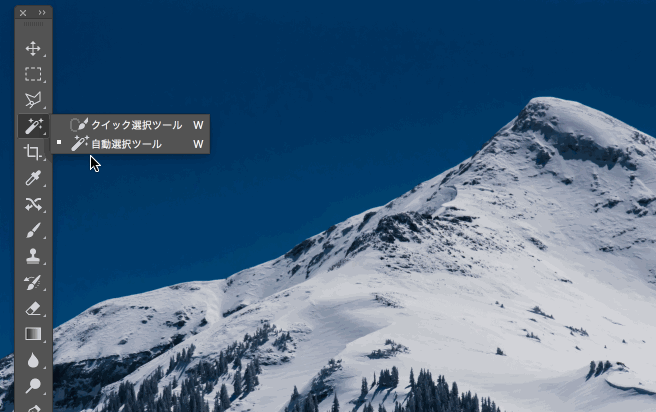
选用魔棒工具,一键去除蓝天背景。
3、快速选择工具
"快速选择工具"就是"快速"地选择画面中想要或者不想要的部分,通过工具栏用鼠标直接选中该工具,或者用快捷键"W",对准画面框选即可,可以配合中括号"["或"]"来缩放画笔大小,更精确的框选。

如果初步框选的范围超过了想要的画面范围的话,可以按住Alt键的同时,框选超出的部分,即可从选区减去它们。
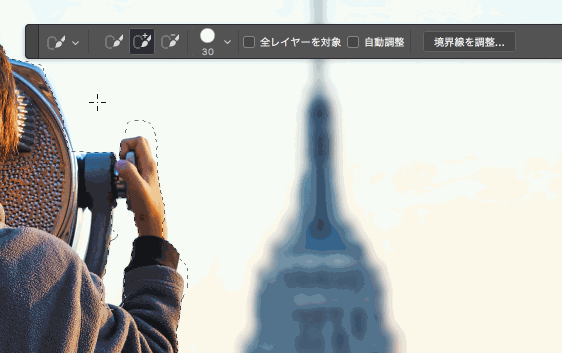
+Alt键,则是从选区中减去,如果初步框选后还有没被选中的部分,则可以按住啊Shift键的同时,框选要添加的部分,即可将它们添加到选区中。
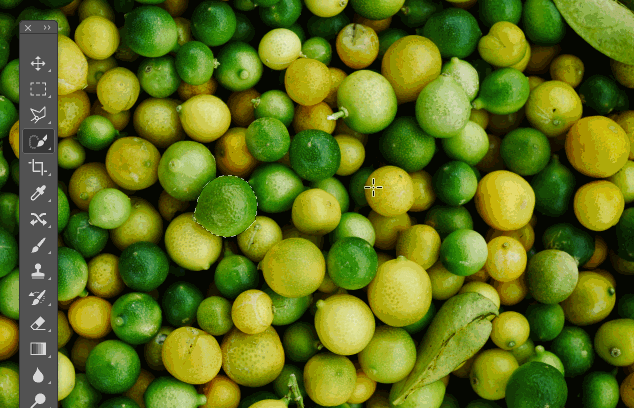
+Shift键,则是添加到选区。
4、多边形套索工具
"多边形套索工具"是针对画面中以直线构成的几何多边形使用的利器,在工具栏的套索工具组中,选中后,沿着画面中的多边形边缘"框选"即可,而在按住Shift键的同时,则可以拉出45°或是90°的规则直线,方便选择正方形或三角形等有规则的多边形。
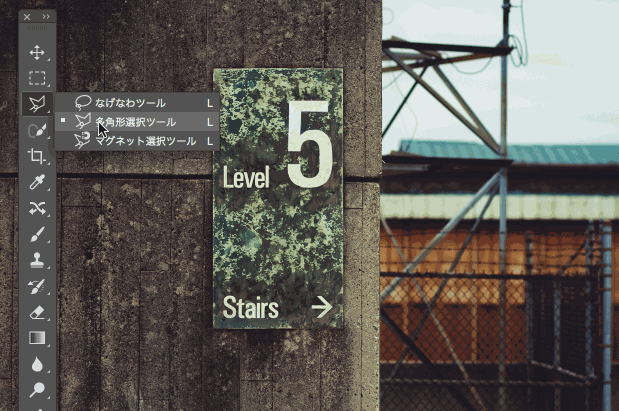
非直线轮廓的选区时,可以尝试使用"磁性套索工具",PS会让它自发贴合轮廓做选区,前提是轮廓跟背景要有强对比。
5、色彩范围
如果画面的背景是一个纯色时,可以使用"色彩范围",它在菜单栏的"选择"菜单下。
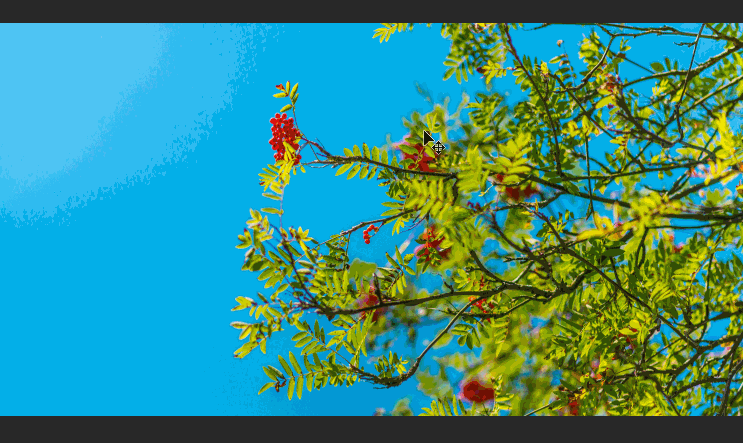
指定色域后,一键选区很方便,如果要抠图去背的图片有非常明确的焦点时,也可以使用选择菜单下的"焦点区域"功能。
6、图层蒙版
"图层蒙版"的最大好处就是不破坏原图,只需要给图片添加图层蒙版,然后选择画笔工具,黑色画笔是遮挡,白色画笔是露出。用黑色画笔涂抹的地方,将被擦除,利用这个方法即可以完成抠图、去背的工作。
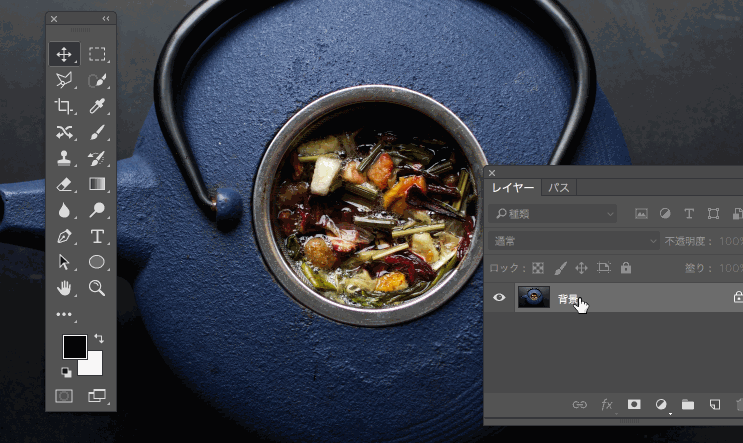
还没人评论,快来抢沙发~